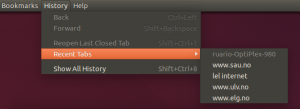Recursos ocultos no Windows 11 Build 25324 e como ativá-los
O mais novo lançamento do Canary, Windows 11 Compilação 25324, que a Microsoft lançou ontem à noite, inclui vários recursos ocultos. Enquanto alguns deles foram anunciados como um lançamento gradual, como ícones de widgets animados, outros estão ocultos no sistema operacional. Aqui estão os recursos e como acessá-los.
Propaganda
Ativar recursos ocultos no Windows 11 Build 25324
- Baixe o ViVeTool em GitHub.
- Coloque os arquivos do arquivo ZIP baixado no c:\vivetool pasta. Você obterá o seguinte caminho de arquivo executável: c:\vivetool\vivetool.exe.
- Agora pressione Ganhar + xe selecione Terminal (Administrador) do menu.
- No PowerShell (Ctrl + Mudança + 1) ou Prompt de comando (Ctrl + Mudança + 2), digite os comandos fornecidos abaixo e pressione Digitar. Por exemplo.
c:\vivetool\vivetool /enable /id: 42934589para ícones de Widget animados. - Reinicie o Windows 11.
- Para desfazer a alteração posteriormente, execute o comando oposto:
c:\vivetool\vivetool /ativar /id:e reinicie o sistema operacional.
Ícones de widgets animados
A Microsoft está testando ícones animados para o botão Widgets na barra de tarefas. A animação é reproduzida quando você passa o mouse ou clica nos Widgets, bem como quando chega uma nova notificação. Atualmente, os únicos widgets que suportam animações são Clima e Finanças.
A Microsoft está lançando esse recurso gradualmente, mas você pode ativá-lo agora mesmo. Execute o seguinte comando
c:\vivetool\vivetool /enable /id: 42934589
Reinicie o Windows 11 e você terá as seguintes animações.
Widgets na barra de tarefas ao lado da bandeja do sistema
A Microsoft está testando um novo layout para Widgets. Quando o a barra de tarefas está alinhada à esquerda, o botão deles aparece à direita, mais perto da bandeja do sistema.

O novo comportamento lembra como o recurso Notícias e interesses no Windows 10. Você pode ativá-lo com o seguinte comando ViVeTool.
c:\vivetool\vivetool /enable /id: 43214488
Capacidade de criar um disco virtual em Configurações
Esse recurso permite gerenciar discos virtuais VHD e VHDX. Esses formatos de arquivo são reconhecidos pelas Máquinas Virtuais, em primeiro lugar pelo Hyper-V da Microsoft. Outras soluções convencionais também permitem usá-las.


O Sistema > Armazenamento > Disco e volumes página inclui uma nova opção para criar uma unidade virtual. Ele abre uma nova caixa de diálogo onde você pode especificar o tipo de disco, seu tamanho e localização. Depois disso, você pode especificar o tipo de tabela de partição (GPT ou MBR) e formatar o disco. O comando a seguir o habilita.
c:\vivetool\vivetool /enable /id: 42401084
Tecla de atalho para iniciar a gravação de vídeo da tela
Build 23419 permite atribuir um atalho de teclado dedicado Ganhar + Mudança + R para o recurso de gravação de vídeo da ferramenta Snipping. Ele substituirá o recurso de captura de tela padrão que é aberto quando você pressiona essas teclas.

O comando para ativar o novo comportamento é c:\vivetool\vivetool /enable /id: 42063280.
Não se esqueça de reiniciar o Windows 11.
Mostrar sites do seu histórico de navegação
Mais uma mudança relacionada ao menu Iniciar é a 'Mostrar sites do seu histórico de navegação' opção para incluir ou excluir os sites visitados recentemente das recomendações no menu Iniciar. Eles aparecem na seção "Recomendado" ou "Para você" na parte inferior.

Você pode mostrá-lo ou ocultá-lo com o seguinte comando:
c:\vivetool\vivetool /enable /id: 42905461
ReFS 3.10
O ReFS é o sistema de arquivos de última geração com melhor desempenho, confiabilidade e menos sobrecarga. Ele também oferece suporte a unidades e blocos de dados maiores que o NTFS.
O Windows 11 Build 25324 apresenta um novo ReFS versão 3.10. Substituiu rapidamente a versão 3.9 que estava disponível nas compilações 22598-25314.

Criação da unidade de desenvolvimento ReFS em Configurações
Além da nova versão do ReFS, agora você pode ativar uma interface de usuário que permitirá criar uma unidade ReFS com alguns cliques. A opção aparece em Privacidade e segurança > Para desenvolvedores no Configurações aplicativo.

A mesma opção também aparece em Sistema > Armazenamento > Disco e volumes.


A nova interface do usuário pode ser habilitada com esses três comandos que você executou um por um.
- c:\vivetool\vivetool /enable /id: 40347509
- c:\vivetool\vivetool /enable /id: 41878171
- c:\vivetool\vivetool /enable /id: 42866187
Nova Política de Grupo ReFS
Além da criação da unidade ReFS Dev oculta no recurso Configurações, o Windows 11 Build 25324 também inclui uma Política de Grupo relacionada
Suporte ReFS em fsutil
Além das ferramentas GUI, a boa e velha ferramenta de console fsutil agora suporta ativar/desativar volumes de desenvolvedor em sua máquina. O comando para isso é fsutil devdrv ativar.
Além disso, as opções "fsutil volume devinfo/settrust" agora fazem parte dos argumentos "fsutil devdrv".
A nova IU do Desktop Spotlight
Talvez você se lembre que a Microsoft está trabalhando em um novo IU do Spotlight. Em breve, ele terá uma interface de usuário mais rica que permite exibir o título e a descrição, além de aprender mais sobre a imagem exibida na área de trabalho usando o Spotlight. Além disso, serão testadas novas formas de alternar para outras imagens com a capacidade de pré-visualizar, tela cheia e minimizar.
A nova implementação da IU do Spotlight pode estar disponível para um público mais amplo já na próxima compilação. Aqui está como fica no Build 25324:



Se você quiser tentar, execute estes comandos:
c:\vivetool\vivetool.exe /enable /id: 39710659c:\vivetool\vivetool.exe /enable /id: 40268500c:\vivetool\vivetool.exe /enable /id: 39880030
Botão Destaques do Bing na caixa de pesquisa da barra de tarefas
A Microsoft está gradualmente lançando um botão de destaque de pesquisa clicável do Bing AI na barra de tarefas. O botão abre o Bing Chat no Edge. Para acessá-lo imediatamente, execute os dois comandos a seguir,
c:\vivetool\vivetool /enable /id: 43349158c:\vivetool\vivetool /enable /id: 43572857

Nota: Ao habilitar o ID 43572857 apenas (sem habilitar o ID 43349158) você obterá um botão 'orb' no lado direito da caixa de pesquisa da barra de tarefas. Ele provavelmente abrirá uma página da Web detalhando o evento do dia no futuro.

É isso.
Todos os créditos vão para @PhantomOfEarth, @thebookisclosed, e @XenoPanther. Agradecemos muito por compartilhar suas descobertas!
Se você gostou deste artigo, compartilhe-o usando os botões abaixo. Não vai exigir muito de você, mas vai nos ajudar a crescer. Obrigado por seu apoio!
Propaganda